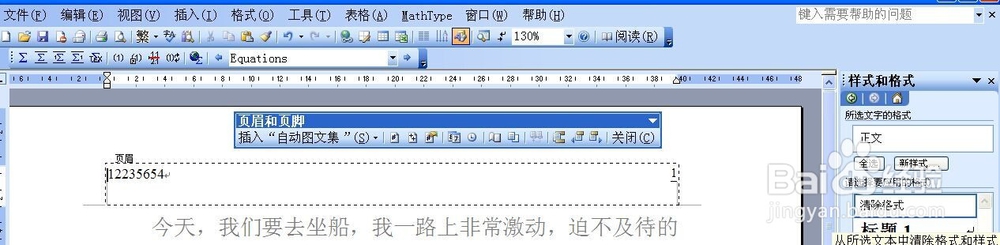在word中排版文章或者论文等的时候,在插入页眉中,会自动插入一根横线,一些人不喜穹梦忡荀欢这根横线,但是怎么才能简单地去掉这页眉横线呢?
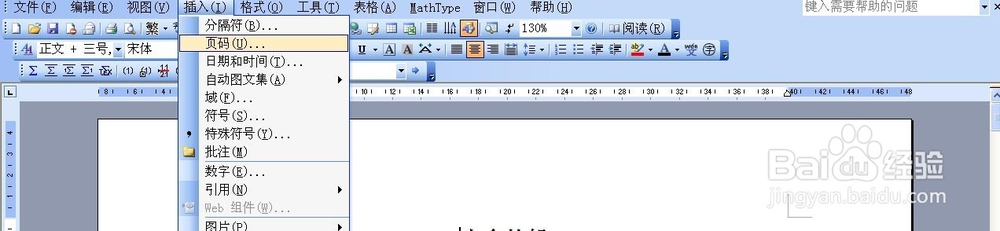
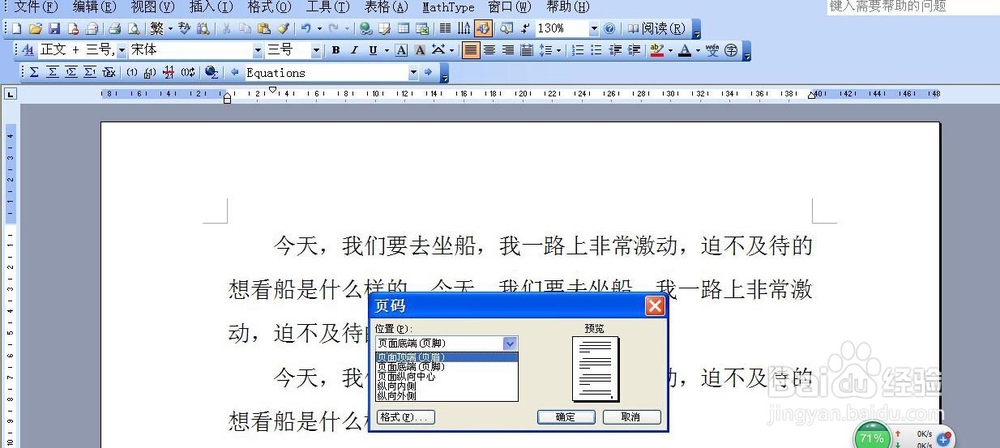
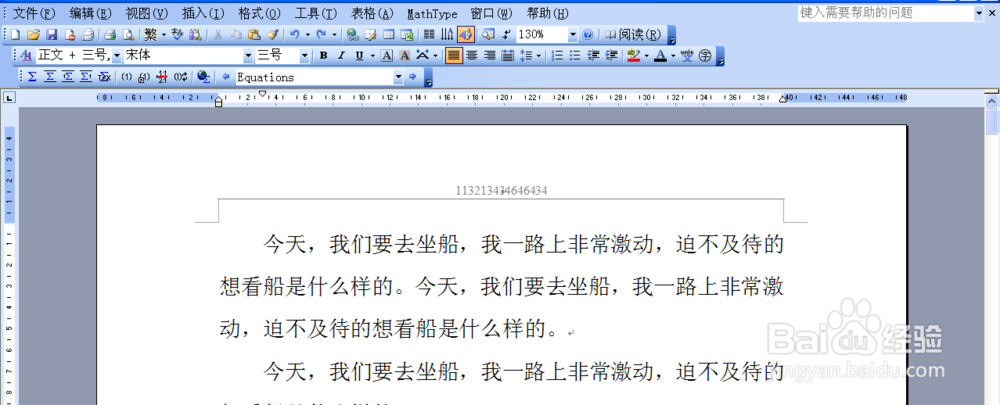
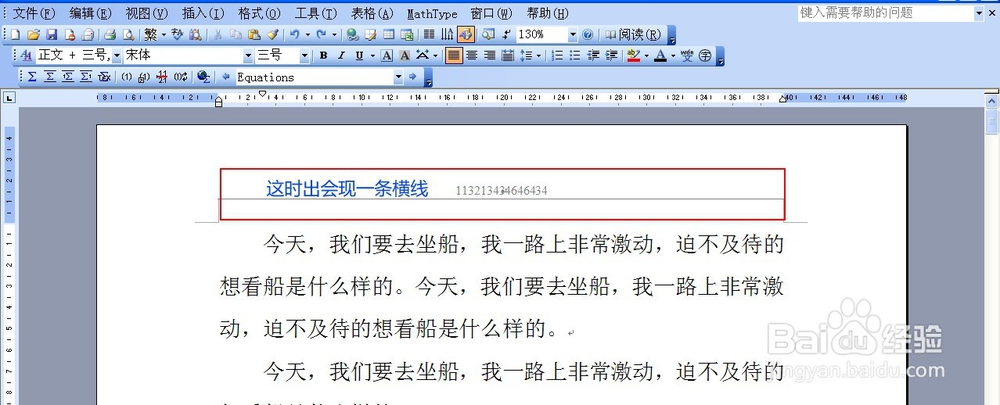
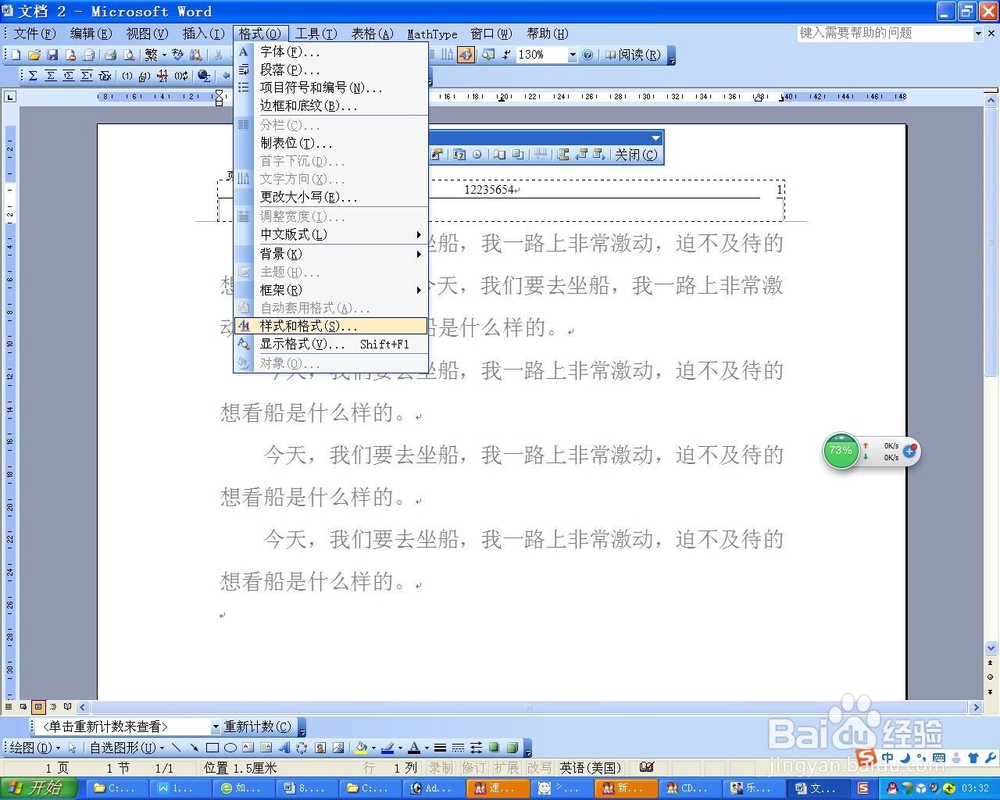
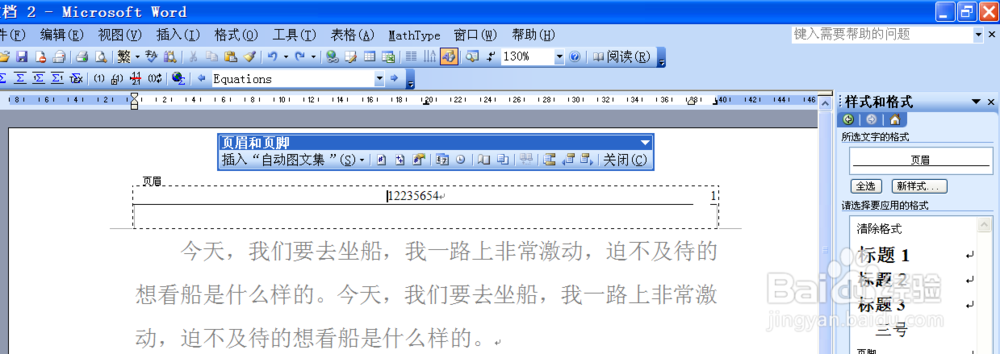
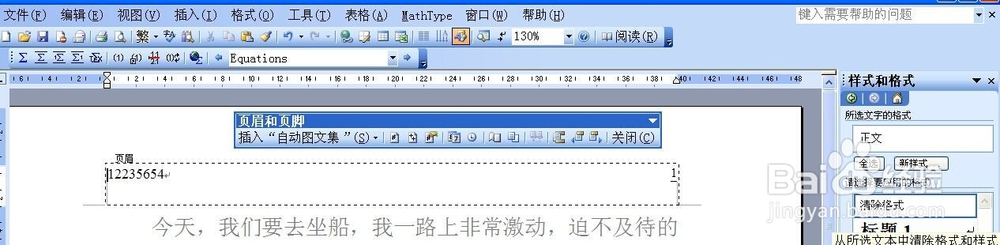
工具/原料
word2003
Word插入“页眉”出现一条横线
1、打开word,新建一个文档,然后点击“插入”选择“页码”。
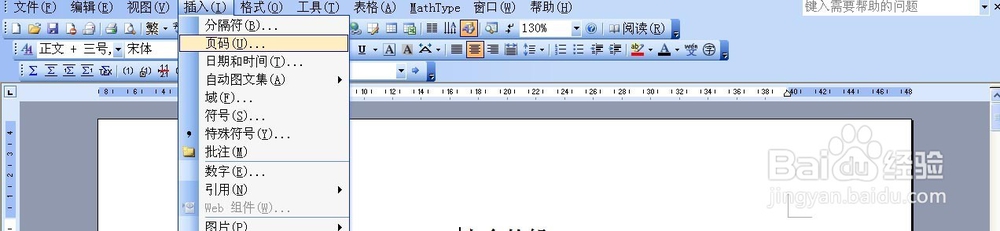
2、在“页码”中点击下拉小三角,选择“页面顶端(页眉)”,进行页眉的插入。
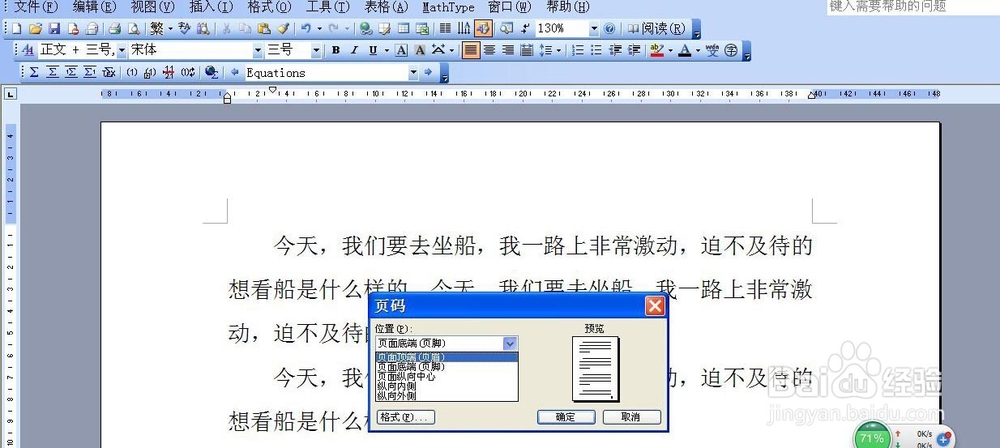
3、插入页眉之后,可以随便输入一些文字或者数字,这时你就会发现,文字下方自动生成有一根横线。
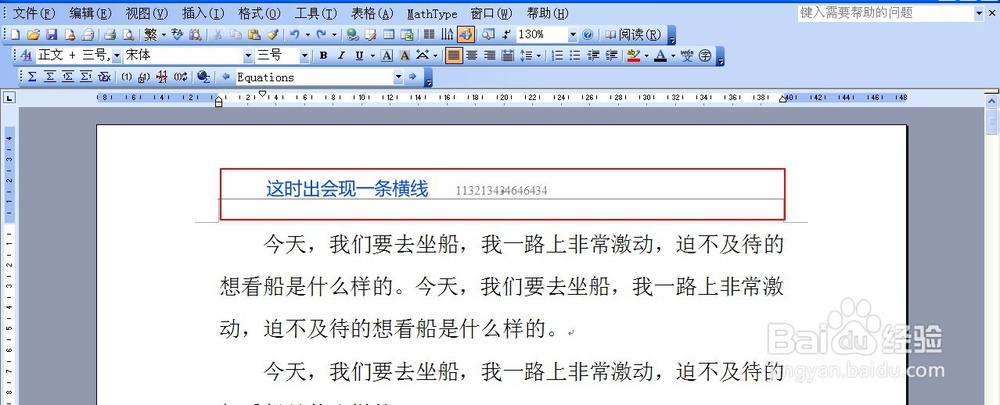
二、怎样去掉Word里页眉的横线
1、鼠标双击这根页眉横线,对页眉进行编辑,然后选择“格式-样式和格式”
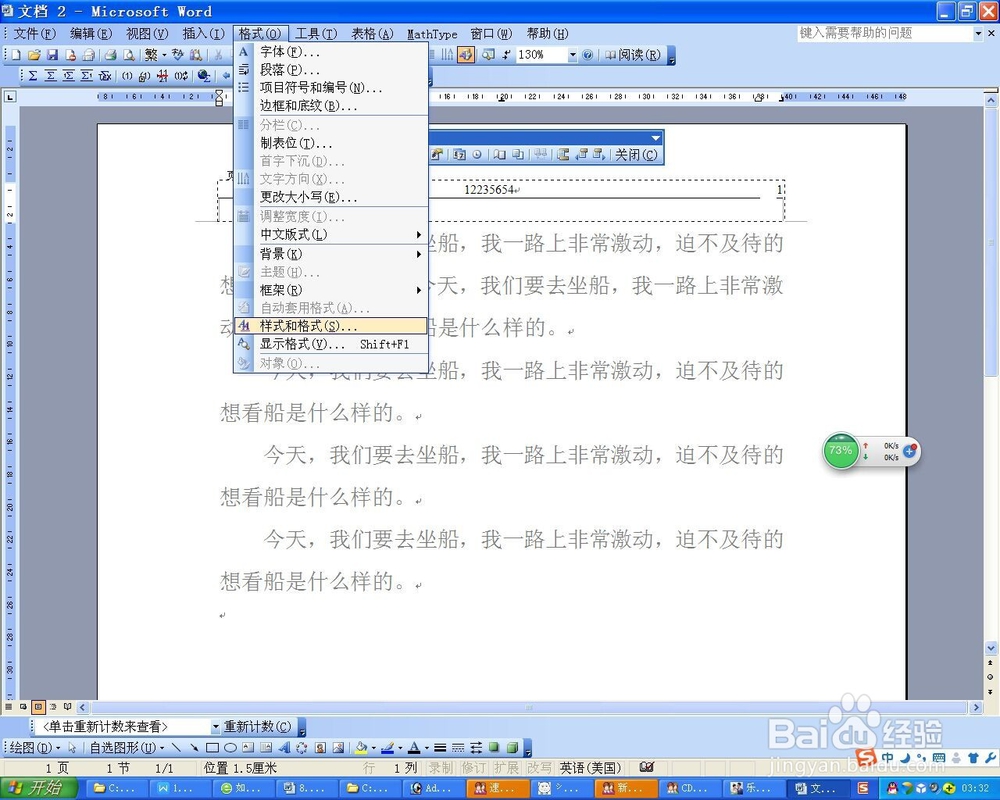
2、此时,在页面左侧会出现“样式和格式”对话框,选择里面的“清除格式”清除页眉的格式。
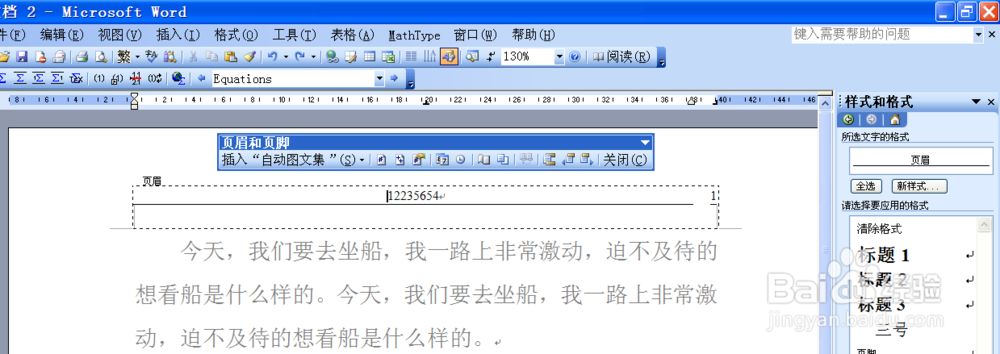
3、这时会发现,页眉横线但诌诎箬已经消除,然后再对页眉里面相关的文字进行格式处理,完成后,点击文档空白处或按键盘的esc(退出)键,退出页眉编辑状态。